مقداری تجارت میں سرورز کا استعمال
مصنف:FMZ~Lydia, تخلیق: 2022-11-11 14:43:34, تازہ کاری: 2023-09-14 20:34:38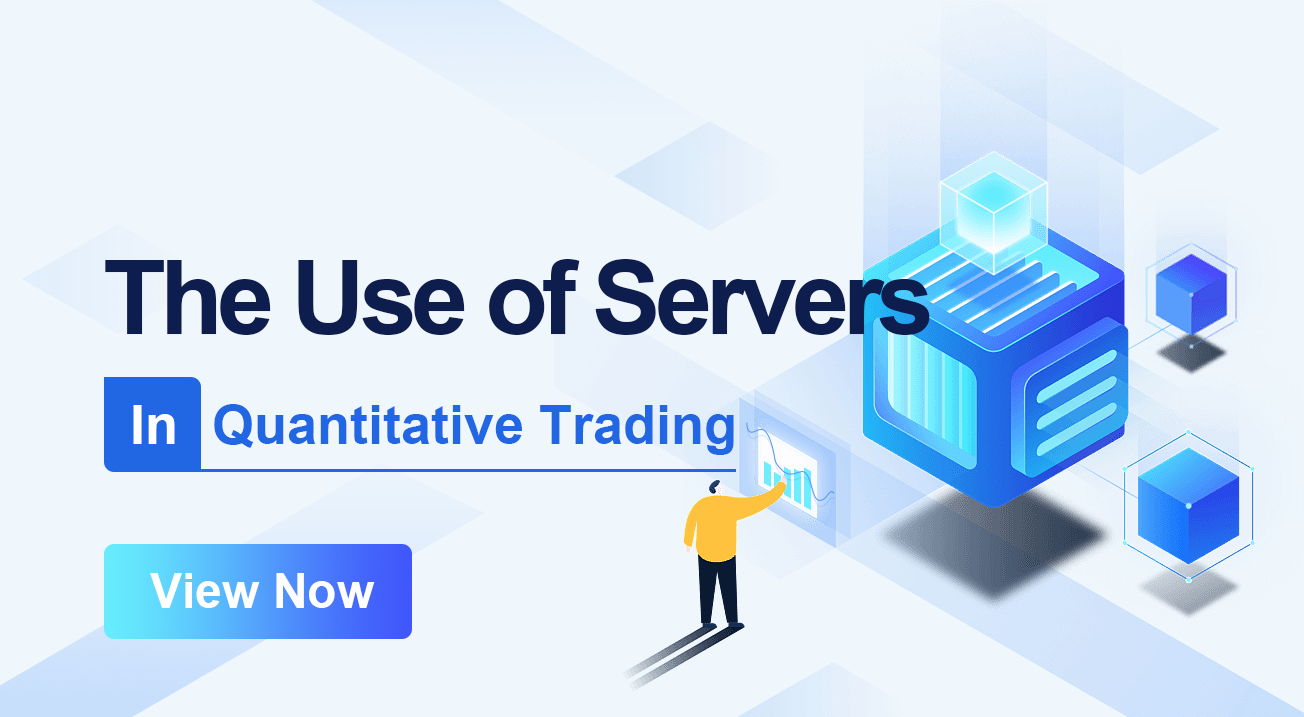
جب ہم پروگرامنگ اور مقداری تجارت کرتے ہیں تو ، ہم مقداری تجارتی پروگرام کو چلانے کے لئے کسی بھی ڈیوائس کا استعمال کرسکتے ہیں (ایک روبوٹ پروگرام جو اکاؤنٹ کو کسی خاص تجارتی حکمت عملی کے مطابق تجارت کرنے کے لئے چلاتا ہے) ۔ تاہم ، آپریٹر کے کمپیوٹر روم میں سرور کا استعمال کرنا زیادہ محفوظ ہے۔ نیٹ ورک مواصلات اور بجلی کی فراہمی زیادہ محفوظ ہے۔ بہر حال ، مقداری تجارتی پروگرام اصلی رقم کے اکاؤنٹ کے اثاثوں کو چلاتا ہے ، اور جو بنیادی ضمانت حاصل کی جاسکتی ہے وہ زیادہ سے زیادہ کی جانی چاہئے۔ مقداری تجارتی پروگرام چلانے کے لئے اپنے کمپیوٹر اور دیگر سامان کا استعمال کرتے ہوئے ، اہم لمحات میں بجلی کی بندش اور نیٹ ورک کے منقطع ہونے سے ہونے والے نقصان کو سرور کی لاگت کے مقابلے میں ایک بڑا نقصان سمجھا جاسکتا ہے۔ لہذا آج مقداری تجارت کرتے وقت سرورز اور متعلقہ مواد کے استعمال کے بارے میں بات کریں۔
سرور ایک مقداری ٹریڈنگ روبوٹ چلانے کیا ہے؟
یہاں سرور کو آسانی سے سرور فراہم کنندہ کے سرور روم میں چلنے والے کمپیوٹر ڈیوائس کے طور پر سمجھا جاسکتا ہے۔ عام کمپیوٹر کی طرح ، اس میں میموری ، سی پی یو اور ہارڈ ڈسک ہے۔ سرور فراہم کنندہ مستحکم بجلی کی فراہمی ، نیٹ ورک مواصلات وغیرہ کو یقینی بناتا ہے۔ ہم سرور فراہم کنندہ کے صارفین ، سرور فراہم کنندہ کو ادائیگی کرتے ہیں (یقینا some کچھ مفت ہوسکتے ہیں ، ہم عام طور پر ادا شدہ استعمال کرتے ہیں) اور سرور ہمارے استعمال کے لئے فراہم کیا جاتا ہے (کرایہ کی بنیاد پر ، ماہانہ ادائیگیوں کے ساتھ ، روزانہ ادائیگیوں اور دیگر ادائیگی کے اختیارات) ۔ ہم سرور میں دور سے لاگ ان ہوتے ہیں اور ہم اپنا پروگرام چلا سکتے ہیں ، سافٹ ویئر ڈاؤن لوڈ کرسکتے ہیں ، وغیرہ۔ ہم کمپیوٹر پر مقداری سرور ٹریڈنگ روبوٹ پروگرام چلاتے ہیں ، اور مقداری ٹریڈنگ روبوٹ پروگرام ایکسچینج کے انٹرفیس (ڈیجیٹل کرنسیاں) تک رسائی حاصل کرسکتا ہے ، تجارتی کارروائیوں جیسے مارکیٹ آرڈر حصول ، تجارتی مستقبل کے سامان (وائس فیوچر) کے لئے فرنٹ سرور
سرور فراہم کرنے والے کا انتخاب کریں
- علی بابا کلاؤڈ
- وولٹر
- ایمیزون
- لینوڈ بہت سارے سرور فراہم کرنے والے ہیں ، اور آپ ان کی تلاش بائیڈو یا ژیہو پر خود کرسکتے ہیں۔ آپ ادائیگی کے طریقہ کار اور سرور روم کے مقام کے مطابق اپنا مناسب انتخاب کرسکتے ہیں (ایکسچینج سرور کے قریب ، بہتر ، آخر کار ، مستقبل کے پروگراموں کو سرور پر چلاتے ہوئے ، یہ بہتر تبادلہ تک رسائی حاصل کرسکتا ہے) ۔
سرور آپریٹنگ سسٹم منتخب کریں
- ونڈوز سسٹم کام کرنا آسان ہے۔ یہ آپ کے اپنے کمپیوٹر پر ونڈوز سسٹم کی طرح ہی ہے ، لیکن اس کی سفارش نہیں کی جاتی ہے۔ لینکس میں کارکردگی کا زیادہ استحکام ہے۔
- لینکس سسٹم ونڈوز سے زیادہ پیچیدہ ہے ، لیکن اس میں استحکام اور کارکردگی اچھی ہے۔ اگرچہ آپریشن پیچیدہ ہے ، آپ صرف مقداری تجارتی پروگراموں کو تعینات کرنے کے لئے کچھ کمانڈز استعمال کرسکتے ہیں۔ لینکس سسٹم کے بہت سے ورژن ہیں ، جن میں بنیادی طور پر شامل ہیں: · سینٹوس · ڈیبین · اوبنٹو آپ اپنی ضروریات کے مطابق منتخب کر سکتے ہیں، عام طور پر، ہم CentOS استعمال کرتے ہیں.
سرور کا استعمال
سرور فراہم کنندہ سے سرور کرایہ پر لینے کے لئے ادائیگی کرنے کے بعد ، سرور فراہم کنندہ آپ کو سرور کے لئے لاگ ان پاس ورڈ (ای میل کی شکل میں) بھیجے گا۔ کرایہ کے وقت صارف کے ذریعہ صفحے پر لاگ ان پاس ورڈ مرتب کرنا بھی ممکن ہے۔ آپ کو لاگ ان پاس ورڈ کو محفوظ رکھنے کی ضرورت ہے اور جب آپ سرور میں دور سے لاگ ان ہوتے ہیں تو اسے استعمال کریں۔
-
ونڈوز سسٹم ونڈوز سسٹم استعمال کرنا نسبتا آسان ہے۔ ہم سرور فراہم کنندہ کی ویب سائٹ پیج ٹرمینل میں لاگ ان کرسکتے ہیں یا
ریموٹ ڈیسک ٹاپ کنیکشن استعمال کرسکتے ہیں۔ -
لینکس سسٹم دور سے لاگ ان کرنے کے کئی طریقے ہیں:
· لینکس سسٹم لاگ ان کے لئے، ہم لاگ ان کرنے کے لئے سرور فراہم کنندہ کی ویب سائٹ کے صفحے پر ٹرمینل کا استعمال کرسکتے ہیں، جیسے علی بابا کلاؤڈ:
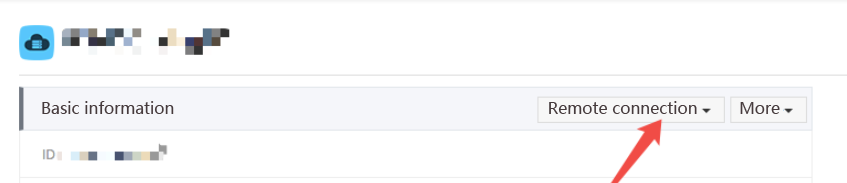
عام طور پر ، آپ کرایہ پر لیا ہوا سرور ریموٹ کنکشن ٹرمینل سرور فراہم کنندہ کی ویب سائٹ پر لاگ ان ہونے کے بعد تلاش کرسکتے ہیں۔ لاگ ان پاس ورڈ درج کریں اور لاگ ان کریں۔
· Software such as putty etc.
We can also use some remote login software to log in. If you use the Windows system (not your server, but your current computer), you can use the software ```putty```. You can refer to the related introduction: https://baike.baidu.com/item/putty/5426468?fr=aladdin
Configure the information such as the IP address of the server to log in.
The user name of the Linux server is ```root```. When logging in, enter the user name first, click on Enter, and then enter the login password. Note that when entering the login password, you cannot see it, just enter it. If you are prompted to select Yes/No, you can select it according to the content (usually enter yes and click on Enter), as shown in the following figure.
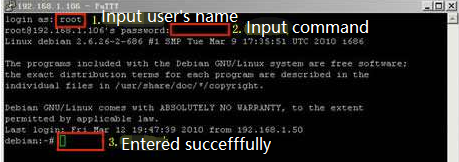
· Apple computer terminal ssh login
Open the terminal, as shown in the screenshots:
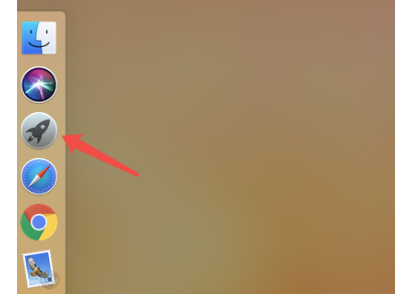
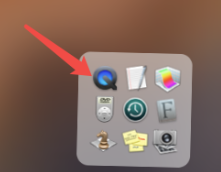
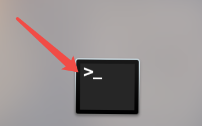
Use the command ```ssh root@xxx.xxx.xxx.xxx``` to login remotely, xxx.xxx.xxx.xxx is the IP address of the server you want to login.

Input your login password to login.
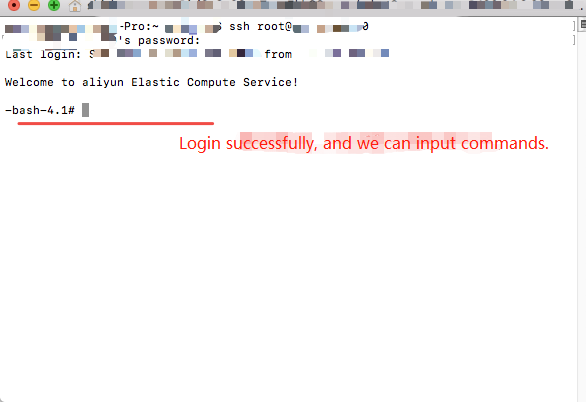
After remote login, in the Linux operating system, we often use the command line interface to operate, input operation commands, and perform specific work.
لینکس عام کمانڈز
لینکس سرور میں لاگ ان ہونے کے بعد ، آپریشن ایک جیسا ہی ہے ، جس کا آپ کے اپنے کمپیوٹر کے کس نظام سے کوئی تعلق نہیں ہے یا آپ کس طرح لاگ ان ہوتے ہیں۔ لہذا ہم عام کمانڈوں کا مظاہرہ کرنے کے لئے ایپل کمپیوٹر (میک) لاگ ان کے بعد ٹرمینل اسکرین شاٹ کا استعمال کرتے ہیں۔
- ہے
موجودہ ڈائرکٹری کا مواد دیکھنے کے لئے یہ دیکھنا ہے کہ موجودہ فولڈر میں کون سی فائلیں ، پروگرام وغیرہ ہیں۔ تمام مواد کو دیکھنے کے لئے پیرامیٹر - a کا استعمال کریں ، جیسا کہ مندرجہ ذیل میں دکھایا گیا ہے:
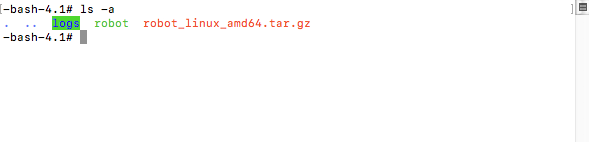
ہم دیکھ سکتے ہیں کہ موجودہ ڈائرکٹری میں تین فائلیں ہیں: روبوٹ ڈاکر پروگرام، روبوٹ کمپریسڈ پیکیج، اور لاگ ڈاکر پروگرام کے لاگ فولڈر. (یہ خود کی طرف سے ڈاؤن لوڈ کیا گیا تھا، اور مظاہرے کے لئے)
-
پی ڈبلیو ڈی موجودہ ڈائرکٹری دیکھیں، جیسا کہ ذیل میں دکھایا گیا ہے:

-
سی ڈی ایک ڈائرکٹری میں داخل کرنے کے لئے، مثال کے طور پر، اگر میں اوپر کی شکل میں لاگ فولڈر میں داخل کرنا چاہتے ہیں، میں داخل کر سکتے ہیں
cd logsمندرجہ بالا اعداد و شمار میں درج فہرست میں، جیسا کہ ذیل میں دکھایا گیا ہے: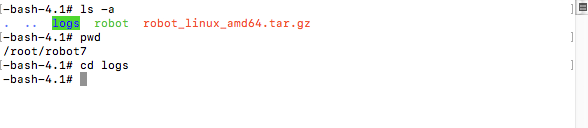
یہ لاگ ڈائرکٹری میں جاتا ہے.
اس وقت، ہم موجودہ ڈائرکٹری کو دیکھنے کے لئے pwd استعمال کرتے ہیں.
ہم تبدیلیاں دیکھ سکتے ہیں۔ اگر میں پچھلی ڈائرکٹری میں واپس جانا چاہتا ہوں تو ، صرفcd.. command.
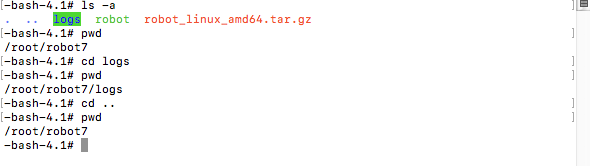
ہم دیکھ سکتے ہیں کہ والدین ڈائرکٹری واپس آ گئی ہے.
-
mkdir ہم موجودہ ڈائرکٹری میں ایک فولڈر تخلیق، سب سے پہلے ہم
ls -aموجودہ ڈائرکٹری کے مواد کو دیکھو، پھرmkdir test1ایک ڈائرکٹری (فولڈر) بناناtest1، اور آخر میںls -a، ہم دیکھ سکتے ہیں کہ یہ پیدا کیا جاتا ہے.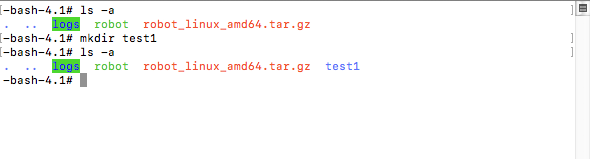
-
ریم کمانڈ حذف کریں. میں نے ابھی تخلیق فولڈر (اس کے مندرجات سمیت) کو حذف کرنا چاہتے ہیں تو، ہم استعمال کر سکتے ہیں
rm - rf test1.
اگر میں ایک فائل کو حذف کرنا چاہتا ہوں، جیسے روبوٹ پروگرام، استعمالrm robot، جیسا کہ ذیل میں دکھایا گیا ہے: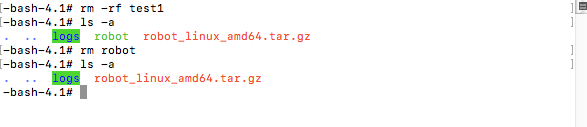
- wget سافٹ ویئر
عام طور پر ، CentOS پہلے سے طے شدہ طور پر wget انسٹال کرتا ہے۔ اگر آپ کے پاس یہ نہیں ہے تو ، آپ اسے انسٹال کرنے کے لئے بائیڈو تلاش کرسکتے ہیں۔
مثال کے طور پر ، ایف ایم زیڈ کوانٹ ٹریڈنگ پلیٹ فارم کے ڈوکر پروگرام کو ڈاؤن لوڈ کرنے کے لئے وگیٹ کا استعمال کریں ، اور لینکس 64 سسٹم کے ڈوکر پروگرام کا ڈاؤن لوڈ لنک یہ ہے:
http://www.fmz.com/dist/robot_linux_amd64.tar.gz.
استعمال کریںwgetڈاؤن لوڈ کرنے کا لنک، جیسےwget http://www.fmz.com/dist/robot_linux_amd64.tar.gz
- قندیل
ڈیکمپریس کمانڈ، مثال کے طور پر، آپ نے ابھی ڈاؤن لوڈ کیا ہے کہ ڈوکر پروگرام کے کمپریسڈ پیکیج روبوٹ کو ڈیکمپریس: robot_linux_amd64.tar. gz،
tar -zxvf robot_ linux_ Amd64. tar. gz، جیسا کہ ذیل میں دکھایا گیا ہے:
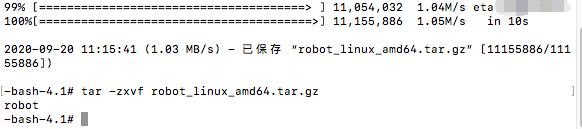
- کوئی نہیں
نوہپ پروگرام کو بیک اسٹیج میں چلاتا ہے تاکہ ریموٹ لاگ ان منقطع ہونے کے بعد پروگرام کو روکنے سے روک سکے۔
مثال کے طور پر، FMZ کے روبوٹ ڈاکر پروگرام کو تعینات کریں.
کمانڈ استعمال کریں:
nohup ./robot -s node.fmz.com/XXXXXX -p YYYYYYY &node.fmz.com/XXXXXXہر ایف ایم زیڈ اکاؤنٹ کے لئے ایک منفرد پتہ ہے (یہ ایف ایم زیڈ پلیٹ فارم کے ایڈ ڈوکر پیج پر پایا جا سکتا ہے) ۔XXXXXXہر صارف کا حصہ مختلف ہے.YYYYYYYYکے بعد - p ایڈریس کے لئے متعلقہ FMZ اکاؤنٹ کا پاس ورڈ ہے.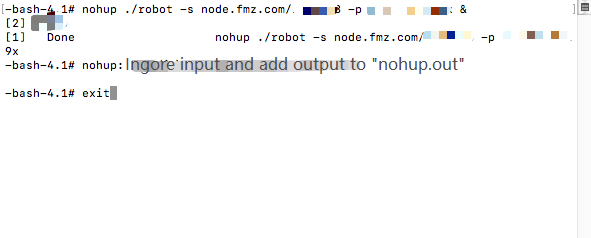
- کریپٹوکرنسی میں لیڈ لیگ اربیٹریج کا تعارف (2)
- ڈیجیٹل کرنسیوں میں لیڈ لیگ سوٹ کا تعارف ((2)
- ایف ایم زیڈ پلیٹ فارم کی بیرونی سگنل وصولی پر بحث: حکمت عملی میں بلٹ ان ایچ ٹی پی سروس کے ساتھ سگنل وصول کرنے کے لئے ایک مکمل حل
- ایف ایم زیڈ پلیٹ فارم کے بیرونی سگنل وصول کرنے کا جائزہ: حکمت عملی بلٹ میں HTTP سروس سگنل وصول کرنے کا مکمل نظام
- کریپٹوکرنسی میں لیڈ لیگ اربیٹریج کا تعارف (1)
- ڈیجیٹل کرنسی میں لیڈ لیگ سوٹ کا تعارف ((1)
- ایف ایم زیڈ پلیٹ فارم کی بیرونی سگنل وصولی پر تبادلہ خیال: توسیع شدہ اے پی آئی بمقابلہ حکمت عملی بلٹ ان HTTP سروس
- ایف ایم زیڈ پلیٹ فارم کے لئے بیرونی سگنل وصول کرنے کا جائزہ: توسیع API بمقابلہ حکمت عملی بلٹ ان HTTP سروس
- رینڈم ٹکر جنریٹر پر مبنی حکمت عملی ٹیسٹنگ کے طریقہ کار پر بحث
- بے ترتیب مارکیٹ جنریٹر پر مبنی حکمت عملی ٹیسٹنگ کے طریقوں کا جائزہ
- ایف ایم زیڈ کوانٹ کی نئی خصوصیت: آسانی سے ایچ ٹی ٹی پی سروسز بنانے کے لئے _Serve فنکشن کا استعمال کریں
- سپر ٹرینڈ V.1 -- سپر ٹرینڈ لائن سسٹم
- ڈیجیٹل کرنسی فیوچر ٹریڈنگ کے منطق پر کچھ خیالات
- ہائی فریکوئنسی بیک ٹسٹنگ سسٹم جو ٹرانزیکشن کے ذریعہ ٹرانزیکشن پر مبنی ہے اور K لائن بیک ٹسٹنگ کے نقائص
- ایک اور ٹریڈنگ ویو سگنل عملدرآمد کی حکمت عملی
- FMZ پر MyLanguage کے ساتھ واقف کرنے کے لئے آپ کو کیا جاننے کی ضرورت ہے -- MyLanguage ٹریڈنگ کلاس لائبریری کے پیرامیٹرز
- FMZ پر MyLanguage سے واقف ہونے کے لئے آپ کو کیا جاننے کی ضرورت ہے - انٹرفیس چارٹس
- آپ کو تجزیہ کرنے کے لئے لے Sharpe تناسب، زیادہ سے زیادہ ڈراؤونگ، واپسی کی شرح اور حکمت عملی backtesting میں دیگر اشارے الگورتھم
- آپ کی تجزیاتی حکمت عملی کے ساتھ اشارے جیسے شارپ ریٹ، زیادہ سے زیادہ واپسی، واپسی کی شرح
- اے آر ایم اے-ایگارچ ماڈل پر مبنی بٹ کوائن کی اتار چڑھاؤ کا ماڈلنگ اور تجزیہ
- [بائننس چیمپئن شپ] بائننس ترسیل معاہدے کی حکمت عملی 3 - تتلی ہیجنگ
- ڈوکر کی طرف سے بھیجا گیا HTTP درخواست پیغام حاصل کرنے کا حل
- ایک مختصر وضاحت کیوں یہ ایک معاہدہ ہیجنگ کی حکمت عملی کے ذریعے OKEX پر اثاثوں کی نقل و حرکت کو حاصل کرنے کے لئے ممکن نہیں ہے
- فیوچر بیک ہینڈ ڈبلنگ الگورتھم حکمت عملی نوٹ کی تفصیلی وضاحت
- 5 دن میں 80 گنا کمائیں، ہائی فریکوئنسی حکمت عملی کی طاقت
- میکر اسپاٹ اور فیوچر ہیجنگ حکمت عملی ڈیزائن پر تحقیق اور مثال
- ایس کیو ایلائٹ کے ساتھ ایف ایم زیڈ کا مقداری ڈیٹا بیس بنانا
- حکمت عملی رینٹل کوڈ میٹا ڈیٹا کے ذریعے کرایہ دار حکمت عملی میں مختلف ورژن ڈیٹا کو کیسے تفویض کریں
- سود کی ثالثی بائننس کی مستقل فنڈنگ کی شرح (موجودہ بل مارکیٹ سالانہ 100٪)
- ڈیجیٹل کرنسی فیوچر ڈبل ای ایم اے ٹرننگ پوائنٹ حکمت عملی (ٹیوٹوریل)
- سبسکرائب کریں ڈیجیٹل کرنسی اسپاٹ کے لئے نئی شیئرز کی حکمت عملی (ٹیوٹوریل)